win10系统鼠标右键个性化打不开怎么办?
发布时间:2017-10-13 14:02:56 浏览数: 小编:jiwei
有用户向小编反应一个问题,在win10系统下右键点击个性化出现了下面的情况:该文件没有与之关联的程序来执行该操作,请安装一个程序,或者,如果已安装程序,请在“默认程序”控制面板中创建关联,的弹窗。出现这个问题是怎么回事呢?又该怎么解决,下面是详细方法:
相关推荐:怎么解决win7鼠标右键个性化选项打不开
教程推荐:联想笔记本电脑如何使用原厂自带光盘恢复win10系统
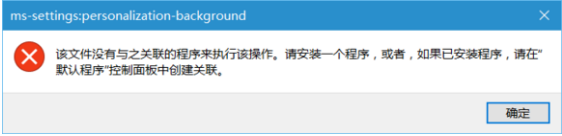
1、按WIN+R 调出运行对话框,然后输入 gpedit.msc 回车;
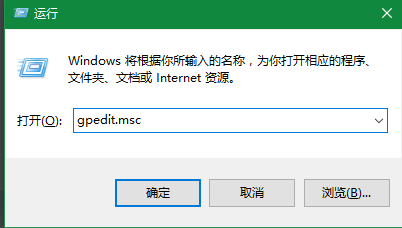
2、展开:【计算机配置】-【Windows设置】-【安全设置】-【本地策略】-【安全选项】;
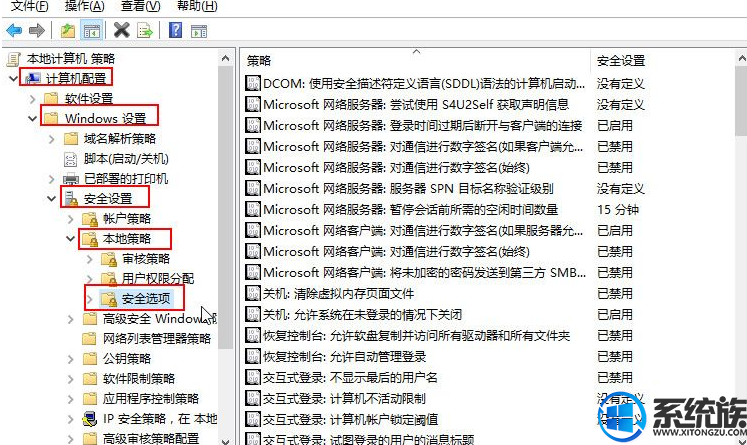
3、在右侧找到“用户帐户控制:用于内置管理员帐户的管理员批准模式”,并双击打开;
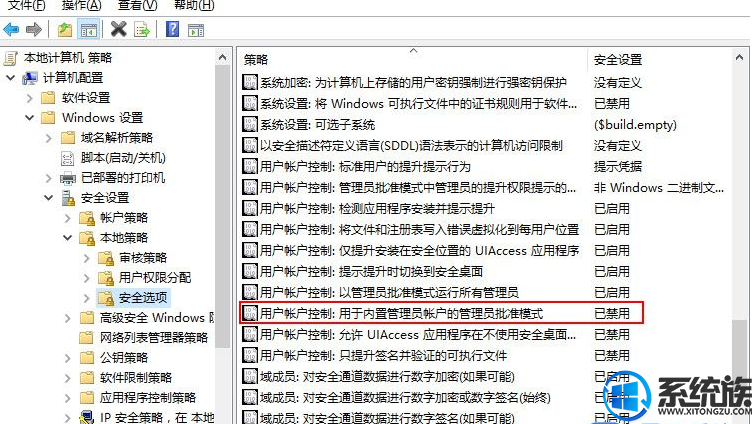
4、设置为“已启用”,然后应用保存,最后重启一下Win10系统。
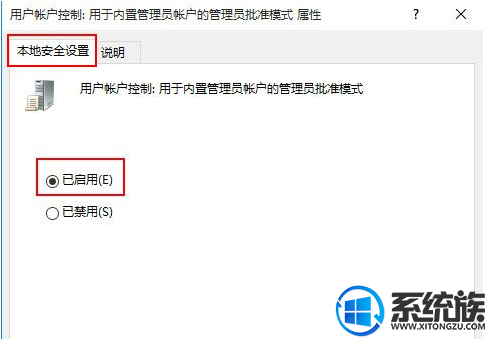
通过上述设置就能解决win10系统鼠标右键个性化打不开的问题了,希望该教程能帮助大家解决问题!
相关推荐:怎么解决win7鼠标右键个性化选项打不开
教程推荐:联想笔记本电脑如何使用原厂自带光盘恢复win10系统
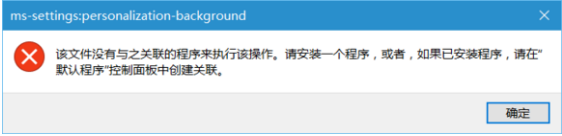
1、按WIN+R 调出运行对话框,然后输入 gpedit.msc 回车;
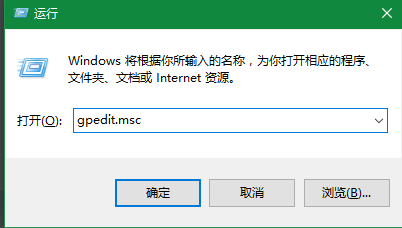
2、展开:【计算机配置】-【Windows设置】-【安全设置】-【本地策略】-【安全选项】;
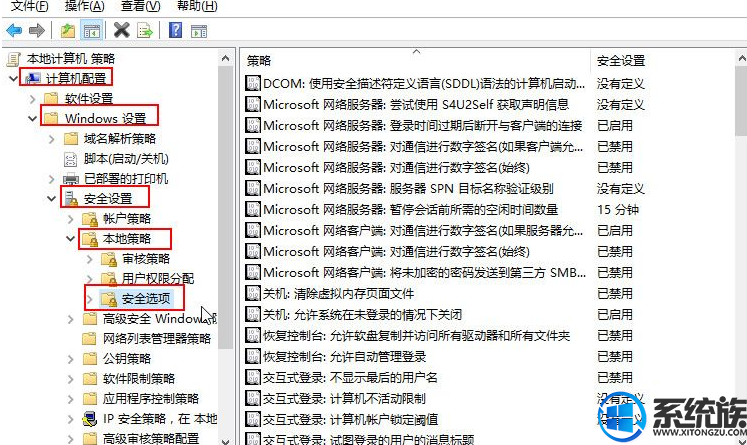
3、在右侧找到“用户帐户控制:用于内置管理员帐户的管理员批准模式”,并双击打开;
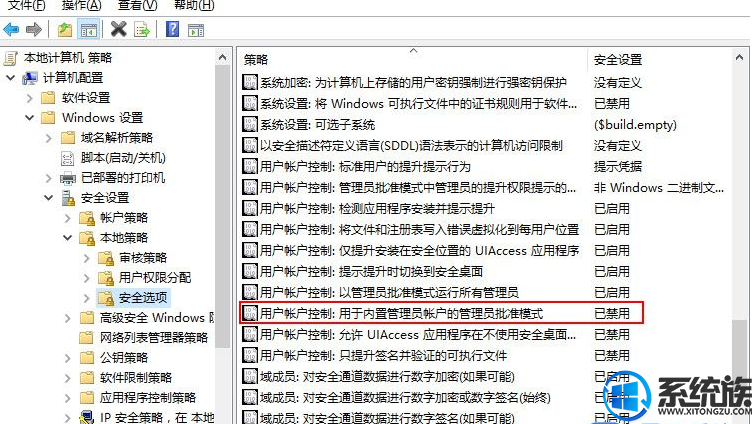
4、设置为“已启用”,然后应用保存,最后重启一下Win10系统。
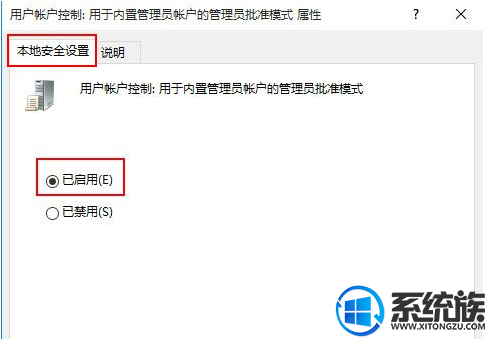
通过上述设置就能解决win10系统鼠标右键个性化打不开的问题了,希望该教程能帮助大家解决问题!
专题推荐: win10鼠标右键没反应



















